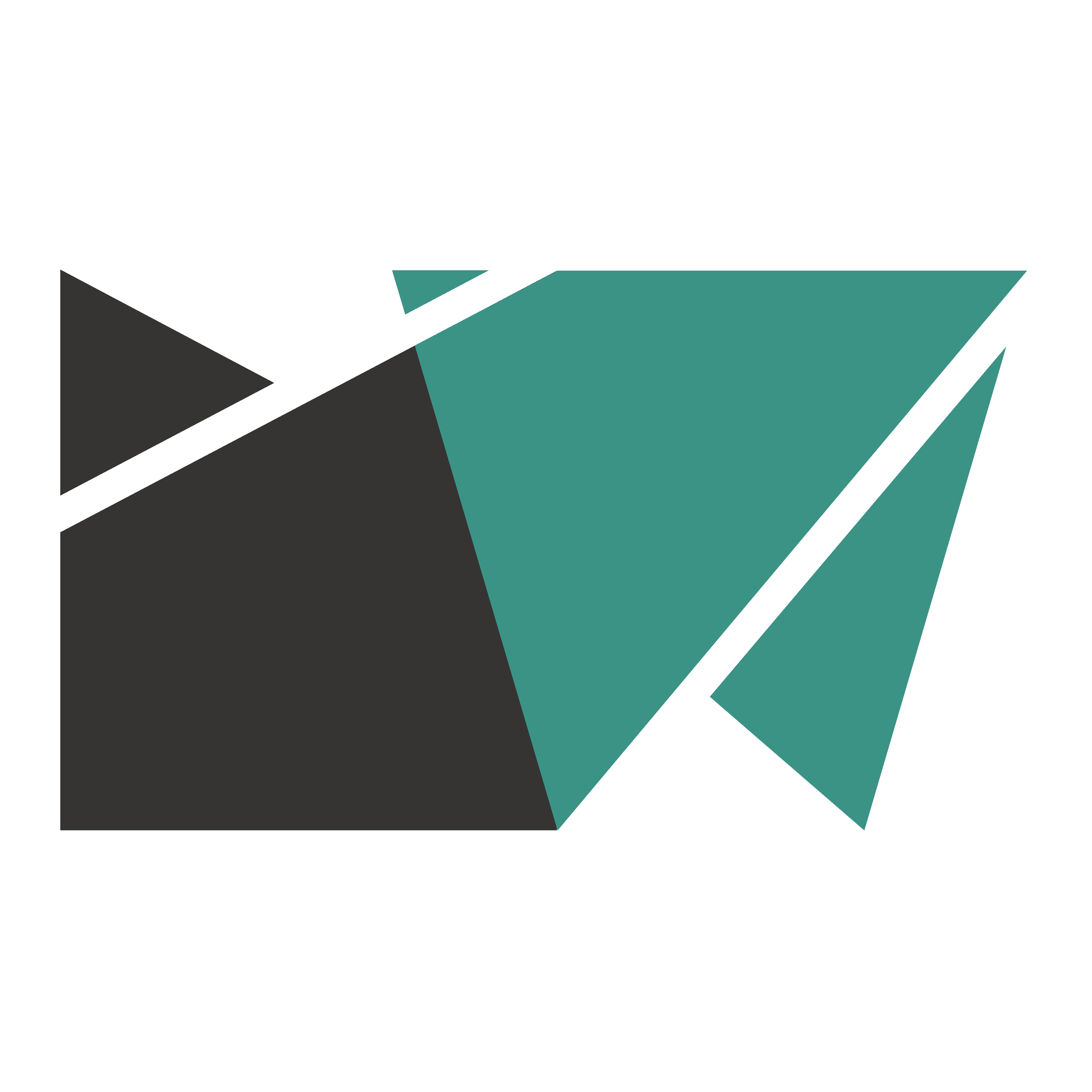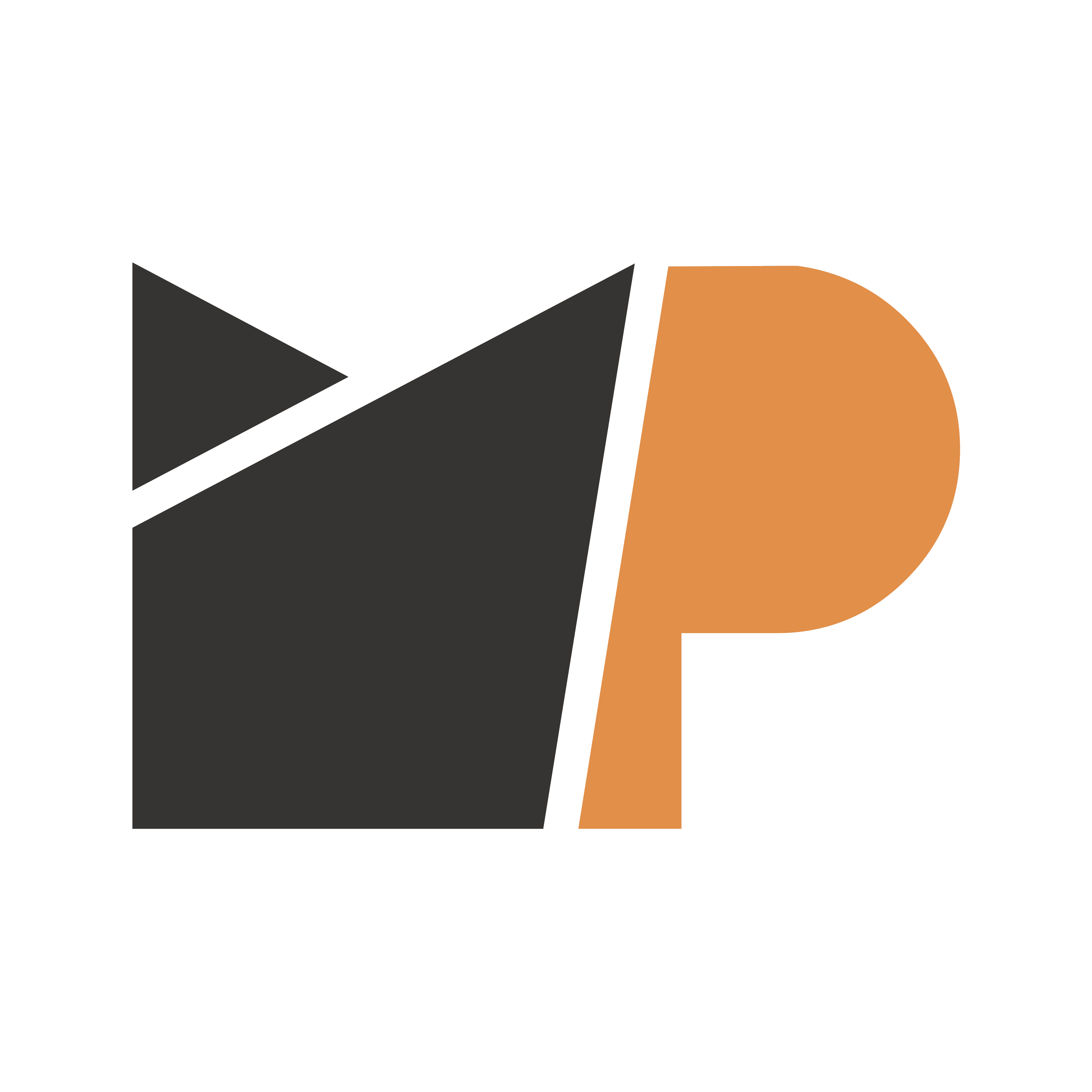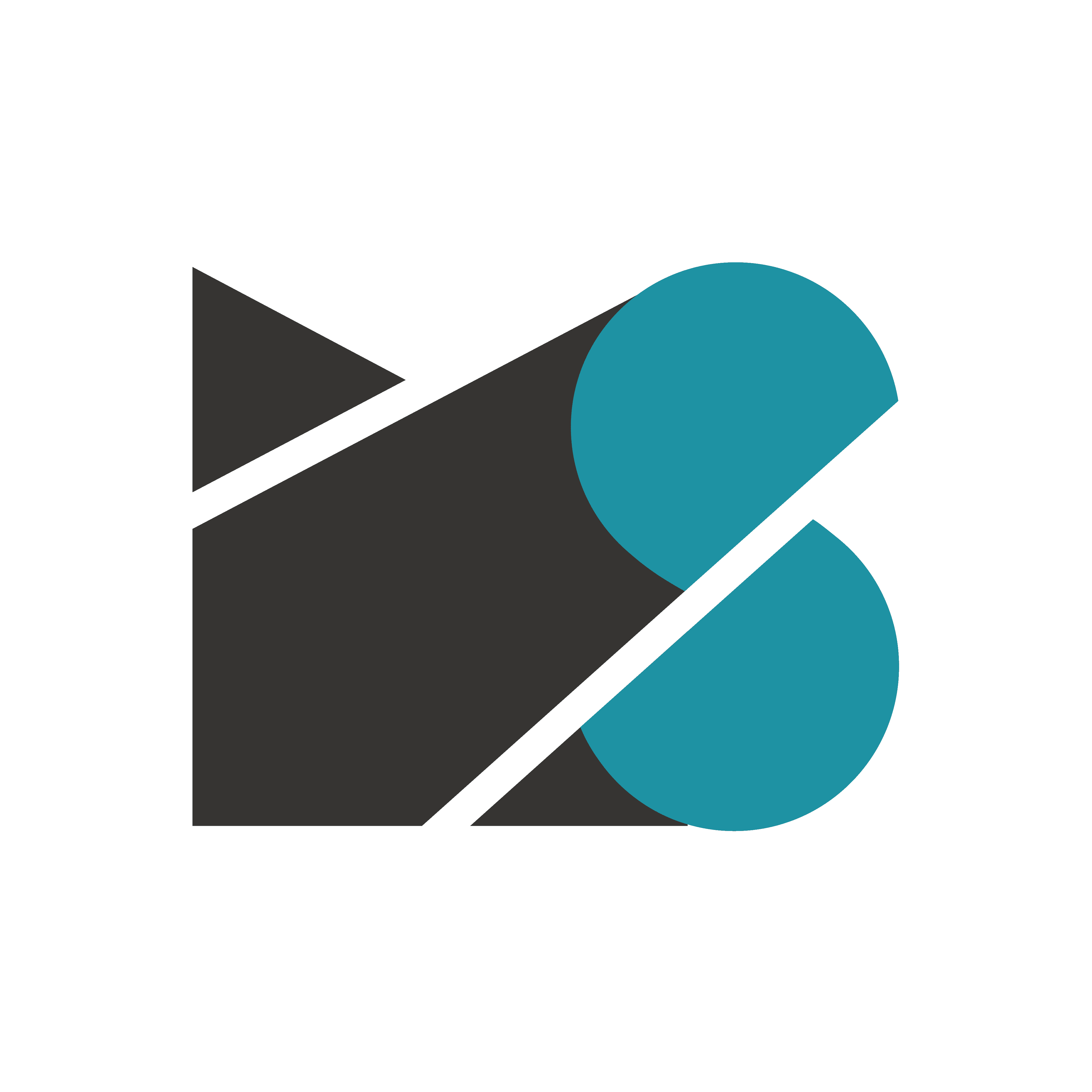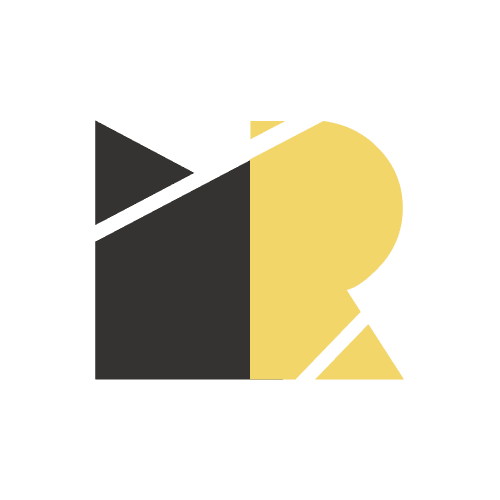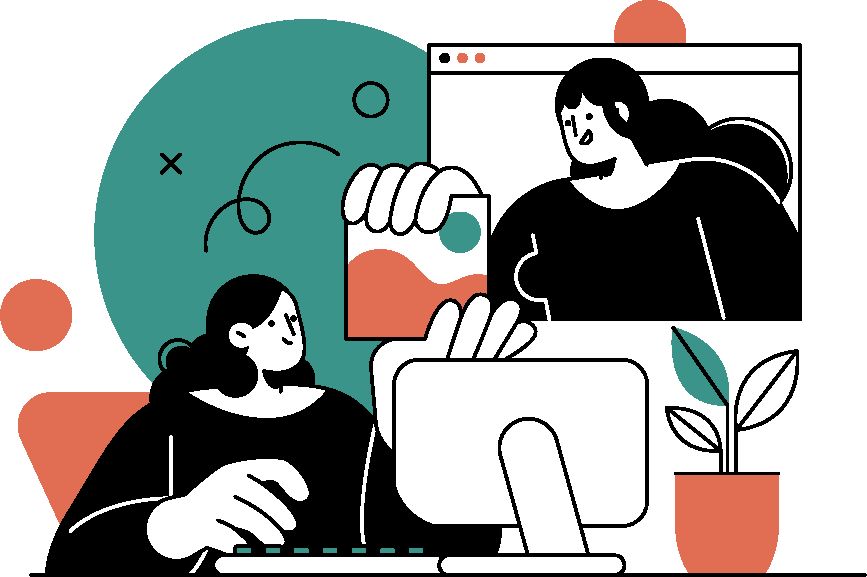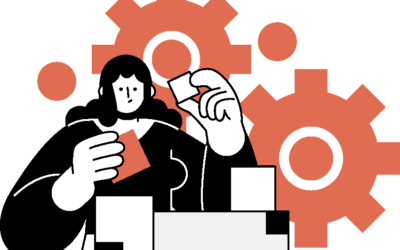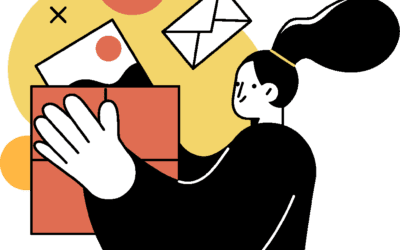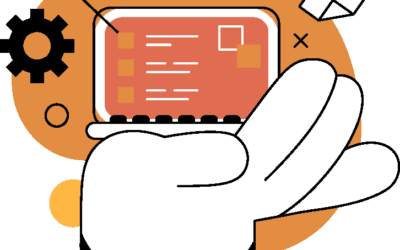Après avoir lu cet article vous saurez comment utiliser Launchaco pour créer vos landing pages et pages de pré-lancement, mais vous saurez surtout comment exploiter toutes ses fonctionnalités.
Quand aurez-vous besoin de Launchaco ?
Launchaco est un site permettant de créer des pages web en quelques minutes (sisi, vraiment). Vous pourrez également ajouter des pages pour créer une sorte de « mini-site », sa version gratuite vous propose jusqu’à 3 pages supplémentaires en plus de la page principale.
Il a été spécialement conçu pour créer des landing pages mais vous pouvez très bien l’utiliser pour vos pages de pré-lancement. Launchaco sera par exemple parfait pour capturer des adresses mails en pouvant le connecter à votre Mailchimp. Il permet aussi d’ajouter un bouton CTA (call-to-action) qui redirige vers un autre site internet.
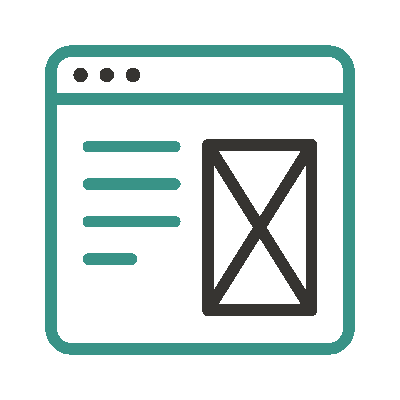
Après avoir lu cet article vous saurez comment utiliser Launchaco pour créer vos landing pages et pages de pré-lancement, mais vous saurez surtout comment exploiter toutes ses fonctionnalités.
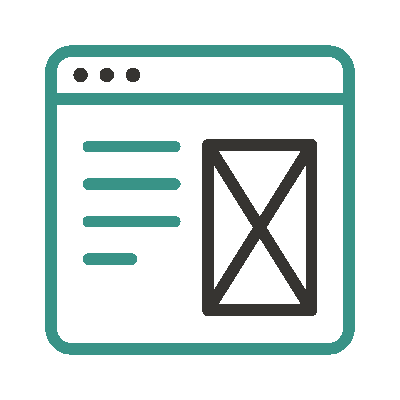
Quand aurez-vous besoin de Launchaco ?
Launchaco est un site permettant de créer des pages web en quelques minutes (sisi, vraiment). Vous pourrez également ajouter des pages pour créer une sorte de « mini-site », sa version gratuite vous propose jusqu’à 3 pages supplémentaires en plus de la page principale.
Il a été spécialement conçu pour créer des landing pages mais vous pouvez très bien l’utiliser pour vos pages de pré-lancement. Launchaco sera par exemple parfait pour capturer des adresses mails en pouvant le connecter à votre Mailchimp. Il permet aussi d’ajouter un bouton CTA (call-to-action) qui redirige vers un autre site internet.
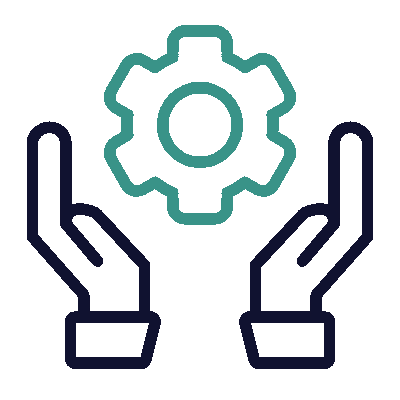
Avant de commencer…
Avant de créer votre nouvelle page ou site internet, Launchaco vous demandera de renseigner le nom de votre entreprise ou marque.
Vous pourrez ensuite choisir la base de votre landing page parmi une dizaine de templates. Ils sont conçus initialement pour mettre en avant des applications mobile et web mais deviendront utilisables pour vos produits en remplaçant le format de l’image centrale.
Enfin, vous choisirez l’une des 6 polices prédéfinies. En revanche, cette fois-ci vous ne pourrez pas la modifier pour mettre la police de votre charte graphique.
Vous arriverez ensuite à cette étape :
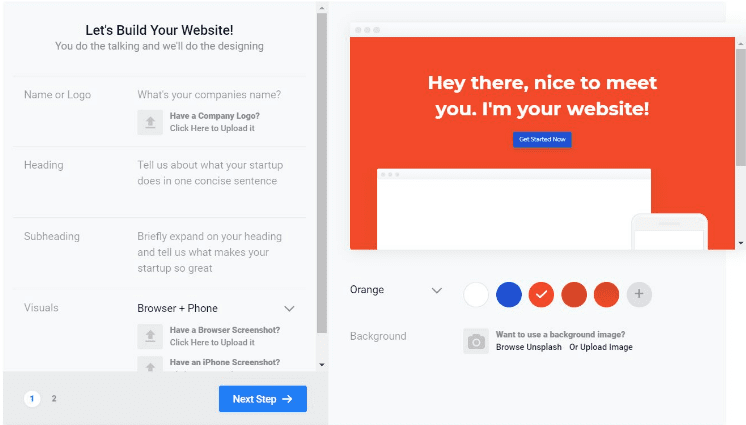
Votre phrase d’accroche est l’élément le plus important de votre landing page. Elle doit être claire, pas trop longue et doit expliquer ce que vous proposer, en quoi votre produit aide vos clients.
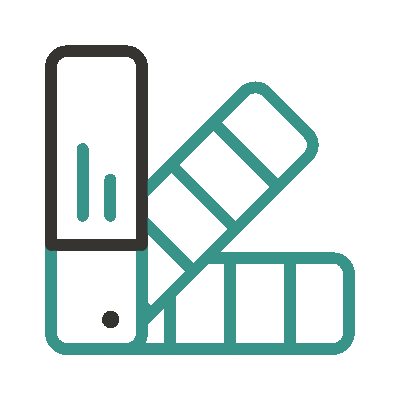
Rentrez les couleurs de votre charte graphique en appuyant sur le bouton + situé à droite des pastilles de couleurs.
Ensuite, vous ajouterez l’adresse mail qui réceptionnera les messages envoyés sur la page Contact.
Enfin, cliquez sur « Finish »
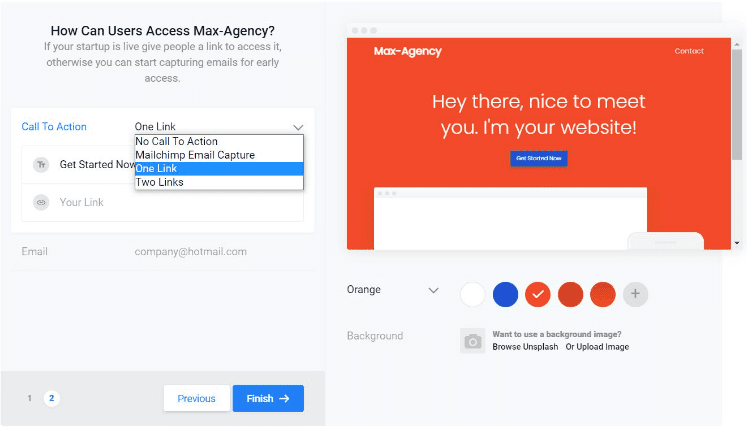
Launchaco est conçu pour être le plus simple possible d’utilisation. Vous trouverez ainsi tous les outils de personnalisation sur la barre de gauche.
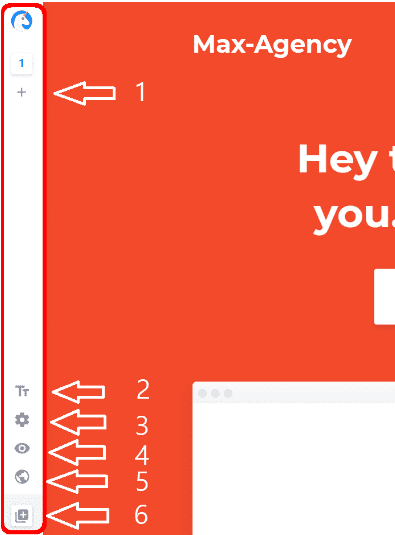
2. Modifiez rapidement la police de votre site parmis les 6 prédéfinies.
3. Ajoutez votre Favicon, l’image qui apparaît lors du partage du lien de votre site et sa méta-description. Vous pourrez également ajoutez Google Analytics ou un pixel.
4. « Preview » : Appuyez pour prévisualiser votre site et appuyez à nouveau pour pouvoir ajouter des blocks.
6. « Add Another Page » : Ajoutez au maximum 3 pages à votre site (par exemple : Tarifs, Qui sommes-nous ?). Elles s’ajouteront automatiquement au menu aux côtés de la page Contact.
En conclusion.
Launchaco est définitivement le meilleur outil de création de landing page pour les entrepreneurs non-codeurs. Créer une page ne vous prendra qu’entre 5 et 30 min même lors de la première utilisation.
De plus, sa version gratuite est très performante et n’est pas bridée, contrairement aux autres solutions.
Nous vous conseillons vraiment de l’essayer au moins une fois pour réfléchir à comment vous pourriez l’utiliser pour votre entreprise.
LA solution pour ne pas se tromper d'agence.
Besoin d’un site internet ? Max-Agency audit gratuitement l’aperçu de votre nouveau site avec une vraie page d’accueil.
Ensuite, vous décidez si vous nous choisissez pour la refonte complète de votre site !